Dalam dunia konten digital yang semakin berkembang, subtitle otomatis telah menjadi fitur penting untuk video. Subtitle memungkinkan penonton dengan gangguan pendengaran atau bahasa asing untuk tetap menikmati konten secara optimal. Salah satu alat yang populer untuk membuat subtitle otomatis adalah CapCut, sebuah aplikasi pengeditan video yang sangat populer. Dalam artikel ini, kami akan memandu Anda melalui langkah-langkah praktis untuk membuat subtitle otomatis menggunakan CapCut.
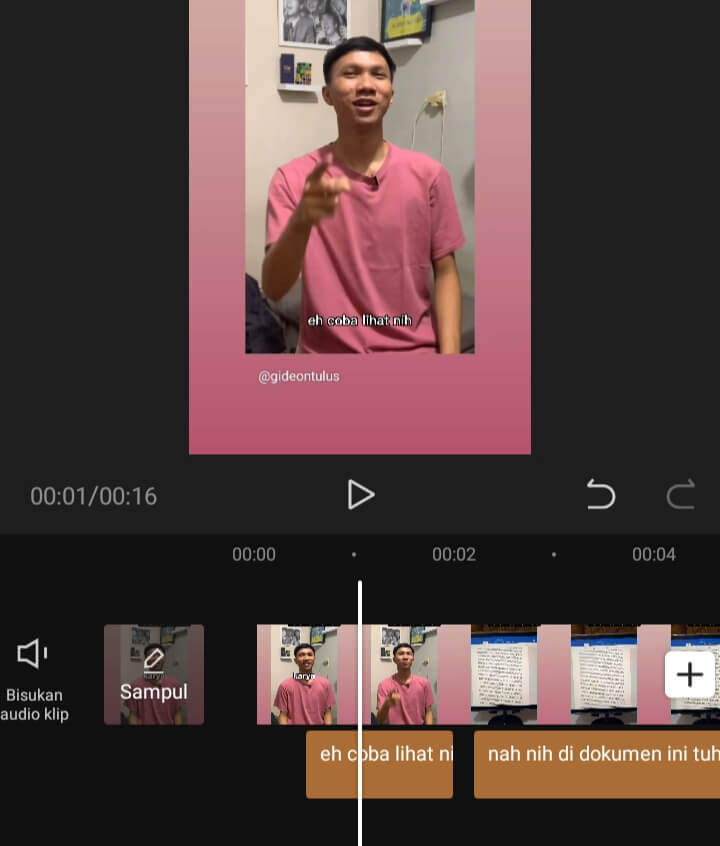
Langkah 1: Unduh dan Pasang CapCut
Langkah pertama adalah mengunduh dan memasang aplikasi CapCut di perangkat Anda. CapCut tersedia secara gratis di toko aplikasi resmi, seperti Google Play Store atau Apple App Store. Cari aplikasi "CapCut" di toko aplikasi ponsel Anda, unduh, dan ikuti petunjuk untuk menginstalnya.
Langkah 2: Impor Video ke CapCut
Setelah Anda menginstal CapCut, buka aplikasi dan impor video yang ingin Anda beri subtitle otomatis. Pilih opsi "Buat Proyek Baru" dan pilih video dari galeri ponsel Anda. CapCut akan memuat video ke dalam proyek pengeditan.
Langkah 3: Buka Fitur Subtitle
Setelah video dimuat dalam proyek CapCut, cari dan buka fitur subtitle. Biasanya, Anda dapat menemukan ikon subtitle di antarmuka pengeditan aplikasi CapCut. Ketuk ikon tersebut untuk membuka editor subtitle.
Langkah 4: Aktifkan Subtitle Otomatis
Di dalam editor subtitle CapCut, cari dan aktifkan opsi "Subtitle Otomatis" atau "Auto Subtitle". Opsi ini akan memungkinkan CapCut untuk menggunakan teknologi pengenalan suara untuk menghasilkan subtitle otomatis berdasarkan suara dalam video.
Langkah 5: Tweak dan Koreksi Subtitle
Setelah CapCut selesai menghasilkan subtitle otomatis, Anda perlu meninjau dan memperbaiki subtitle yang dihasilkan. Pada umumnya, subtitle otomatis tidak selalu sempurna, dan dapat terjadi kesalahan dalam pengenalan suara atau penempatan subtitle. Dalam editor subtitle CapCut, Anda dapat menyesuaikan waktu subtitle, mengubah teks, atau menghapus subtitle yang tidak tepat. Periksa secara teliti subtitle otomatis dan lakukan koreksi yang diperlukan.
Langkah 6: Ekspor Video dengan Subtitle
Setelah Anda selesai melakukan koreksi dan penyesuaian subtitle, saatnya untuk mengekspor video dengan subtitle yang telah dibuat. Pastikan semua perubahan yang Anda lakukan sudah sesuai dengan keinginan Anda. Cari dan pilih opsi "Ekspor" atau "Simpan" di CapCut untuk menyimpan video dengan subtitle baru.
Kesimpulan
Dengan menggunakan CapCut, Anda dapat dengan mudah membuat subtitle otomatis untuk video Anda. Dengan langkah-langkah di atas, Anda dapat mengimpor video, mengaktifkan subtitle otomatis, dan menyesuaikan subtitle sesuai kebutuhan Anda. CapCut menyediakan alat yang mudah digunakan dan intuitif untuk mengedit subtitle. Dengan demikian, Anda dapat meningkatkan aksesibilitas dan pengalaman menonton bagi penonton Anda yang memiliki kebutuhan khusus atau bahasa yang berbeda.

